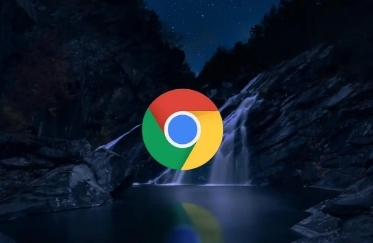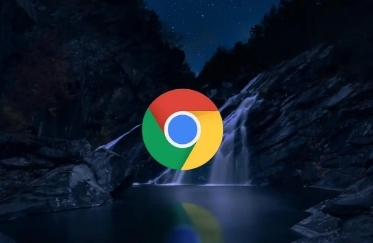
以下是关于Chrome浏览器下载功能与杀毒软件冲突如何排查的详细教程:
临时关闭杀毒软件实时防护。进入系统托盘找到杀毒软件图标,右键点击选择退出或禁用实时监控功能。部分软件可能需要进入设置界面手动关闭防护模块。完成设置后立即尝试下载文件,观察是否恢复正常。若有效则说明安全程序过度拦截导致问题,后续需调整白名单策略。
将Chrome添加到信任列表。打开杀毒软件主界面,找到例外设置或信任管理区域。添加Chrome安装路径(通常为C:\Program Files\Google\Chrome)及进程名chrome.exe至白名单。确保勾选对下载行为、网络活动等相关权限的允许选项,保存配置后重启浏览器验证效果。
检查防火墙出入站规则。在Windows控制面板中进入防火墙高级设置,查看是否有针对Chrome的限制策略。特别关注入站规则中对TCP/UDP端口的阻挡情况,以及出站规则对应用程序联网权限的控制。删除或修改过于严格的限制条目,允许浏览器正常通信。
使用兼容模式运行浏览器。右键点击Chrome
快捷方式选择属性,在目标栏末尾追加参数--disable-web-security(仅用于测试环境)。此模式可绕过部分安全限制,但会降低整体防护等级,测试完成后应及时移除该参数恢复默认设置。
更新病毒库与软件版本。前往杀毒软件官网下载最新病毒定义文件和程序补丁。过时的威胁数据库可能错误识别合法下载请求为风险行为。同时确保Chrome已更新至最新版本,开发团队会持续优化与安全产品的兼容性。
测试不同安全产品间的交互影响。若安装多个防护工具(如同时存在防火墙、杀毒、HIPS等),依次暂时禁用非必要组件进行隔离测试。某些组合防护方案可能产生联动拦截效应,通过逐步排除法可定位具体冲突源。
清理残留的安全策略缓存。部分安全软件会在系统中留存历史决策记录,即使修改了当前设置仍受影响。重启计算机可强制刷新所有防护模块的加载状态,清除旧有拦截标记。
创建专用下载文件夹并设置权限。在非系统盘新建专门存放下载文件的目录,手动授予完全控制权限。在杀毒软件中将该路径加入排除清单,避免对下载内容的二次扫描干扰正常流程。
通过上述步骤逐步排查和调整安全防护策略,通常可以有效解决Chrome浏览器下载功能与杀毒软件的冲突问题。每次修改设置后建议立即测试效果,确保新的配置能够按预期工作。